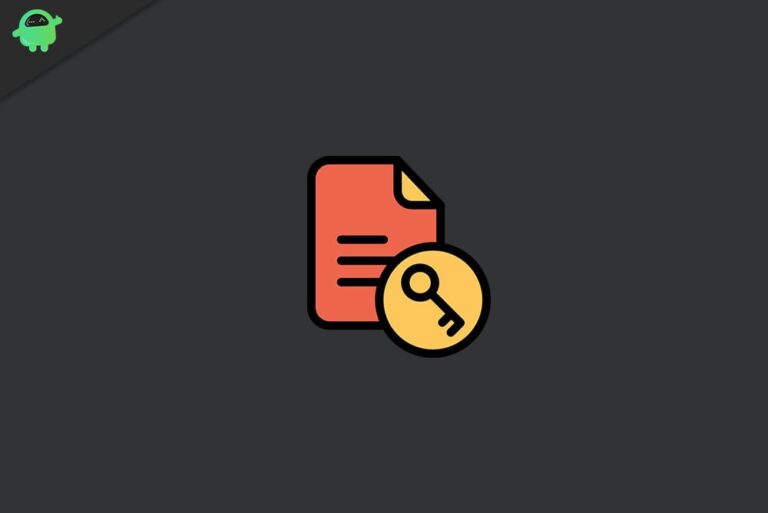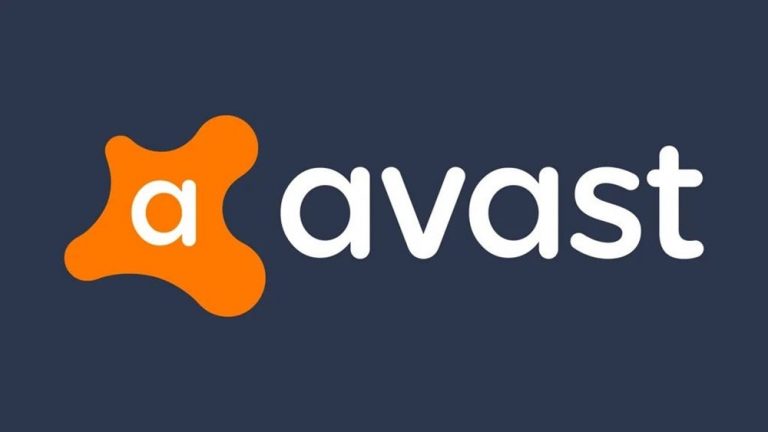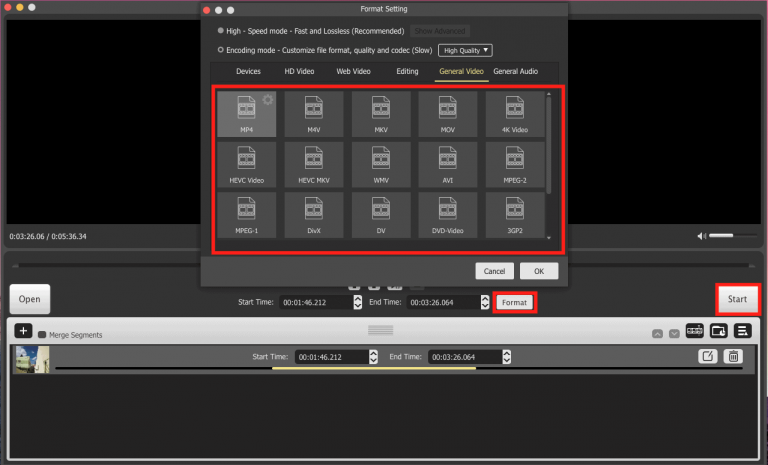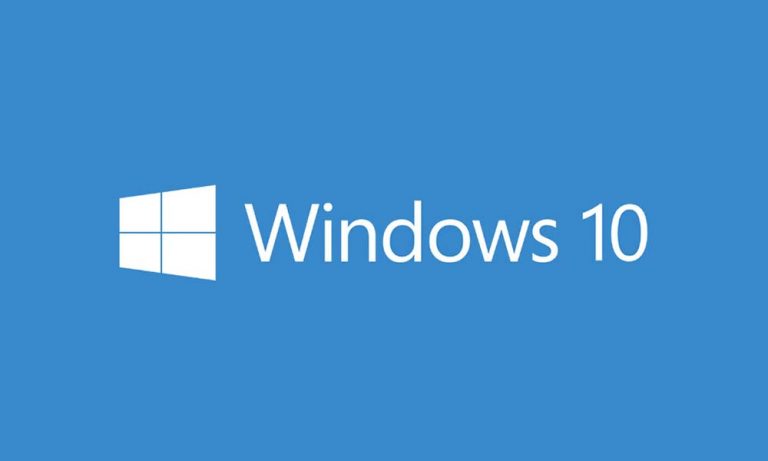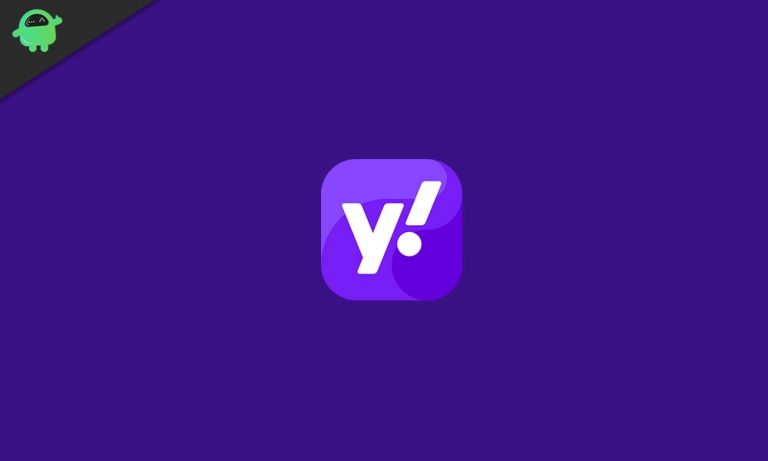Microsoft Teams не может добавить гостя: как исправить?
Microsoft Teams – это инструмент для совместной работы над проектами, в котором сотрудники и руководители проектов могут работать вместе для выполнения множества задач. В новую эру работы на дому многие компании перешли на команды Microsoft для совместной работы. Но в некоторых сценариях менеджеры проектов или другие десять участников теперь могут добавлять гостевых пользователей на портал. Проблема показывает сообщение об ошибке, невозможно добавить гостевую учетную запись, и пользователи не знают, как исправить или решить проблему. Проблема «Невозможно добавить гостя в Microsoft Teams» возникает из-за того, что у пользователя недостаточно прав. Так что в случае, если эта ошибка случится с вами, то самый простой способ проверить ваше разрешение.
Обычно у руководителя проекта есть все разрешения, но он / она может дать разрешения на добавление новых гостевых пользователей ко всем остальным участникам. В таком сценарии вы не увидите сообщение об ошибке «Невозможно добавить гостя». Однако, если вы все же это сделаете, у нас есть несколько шагов по устранению неполадок, чтобы решить вашу проблему. После прохождения каждого из них проблема с гостевым пользователем будет решена, и вы сможете добавить больше гостевых пользователей в соответствии с вашими требованиями.
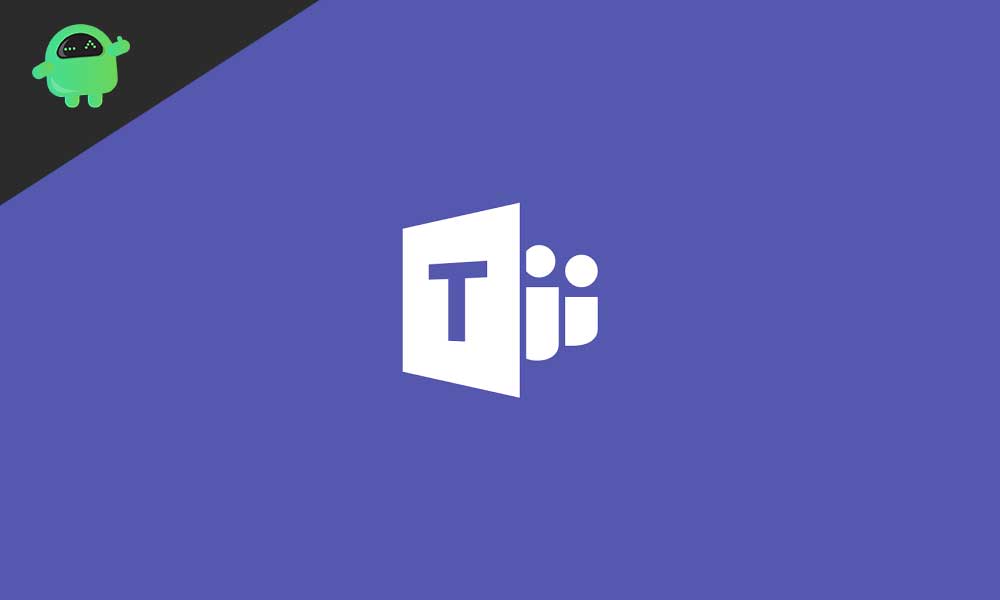
Что такое Microsoft Teams
Microsoft Teams – это платформа корпоративного уровня на основе чата. Это комплексный инструмент, предназначенный для создания среды рабочего места для частных лиц и предприятий, благодаря функциям скрытого хранилища, видеоконференциям, параметрам редактирования и интеграции с Microsoft 365. Функция Microsoft «расширенный контроль безопасности» позволяет вам наслаждаться контролем, который охватывает потеря данных, информационные барьеры, политики хранения и многое другое. Эта функция позволяет настроить ваши команды, чтобы они были частными или общедоступными для пользователей, у которых есть учетные записи Microsoft 365. Кроме того, в Microsoft Teams есть возможность добавлять в закладки такие части содержимого, как файлы, вложения и важные сообщения, чтобы пользователь мог тратить меньше времени на поиск важных данных. Создание закладок помогает вам сэкономить время, и вы можете вырезать нерелевантные данные и найти нужные.
Преимущества добавления гостя в Microsoft Teams
Microsoft Teams – это самая простая и универсальная платформа для видеоконференцсвязи, чата и совместной работы. Однако в Microsoft Teams добавлена еще одна важная функция. Функция добавления гостей в Microsoft Teams – действительно важный шаг, потому что теперь сторонние пользователи также могут присоединяться и сотрудничать в Microsoft Teams. Хотя Microsoft Teams включила гостевые учетные записи, она также повысила свою безопасность. Некоторые из преимуществ использования гостевой учетной записи заключаются в том, что вы можете отозвать доступ, просматривать и даже редактировать документы, если администратор предоставляет вам доступ. Кроме того, используя гостевую учетную запись в Microsoft Teams, вы также можете присоединяться к собраниям, чатам и живым событиям Teams.
Microsoft Teams не может добавить гостя: как исправить?
Если у вас возникли проблемы с использованием гостевой функции в Microsoft Teams, прочтите следующие решения, упомянутые ниже, чтобы решить эту проблему.
Решение 1. Включение и выключение гостевого доступа в Microsoft Teams
Шаг 1) Во-первых, войдите в свои команды Microsoft как администратор и нажмите Настройки для всей организации.
Шаг 2) Нажми на Гостевой доступ вариант и переключить мнение Разрешить гостевой доступ в Microsoft Teams чтобы включить гостевой доступ, выключите снова, а затем включите.
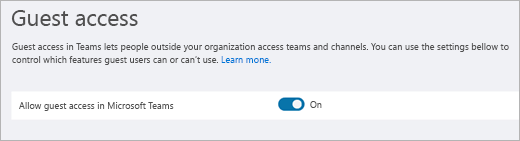
Шаг 3) Теперь вы можете переключить Звонки, Сообщения а также Встреча параметры на а также выключен. Нажми на Сохранить нажмите кнопку, чтобы настроить параметры, затем попробуйте добавить гостевую учетную запись и посмотрите, решена ли проблема или нет.
Решение 2. Использование PowerShell. Включите и выключите гостевой доступ.
Шаг 1) Перед тем как начать использовать PowerShell для обучения доступу к гостевой учетной записи, вы должны загрузить некоторые важные модули, чтобы иметь возможность это сделать. Нажмите Вот и загрузите модуль Skype для бизнеса Online.
Шаг 2) Откройте PowerShell и введите следующую команду, чтобы подключить сеанс PowerShell к модулю Skype for Bussiness Online.
Import-Module SkypeOnlineConnector $Cred = Get-Credential $CSSession = New-CsOnlineSession -Credential $Cred Import-PSSession -Session $CSSession
Шаг 3) Тип Get-CsTeamsClientConfiguration нажмите Enter в PowerShell, появится следующий аналогичный результат.
Identity: Global AllowEmailIntoChannel : True RestrictedSenderList : AllowDropBox : True AllowBox: True AllowGoogleDrive: True AllowShareFile : True AllowOrganizationTab : True AllowSkypeBusinessInterop : True ContentPin: RequiredOutsideScheduleMeeting AllowResourceAccountSendMessage : True ResourceAccountContentAccess : NoAccess AllowGuestUser: True AllowScopedPeopleSearchandAccess : False
Шаг 4)Теперь проверьте AllowGuestUser значение, если оно ложно, значит, оно выключено, или если оно истинно, то гостевой доступ включен. Введите следующую команду, чтобы включить или выключить гостевой доступ в Microsoft Teams.
Set-CsTeamsClientConfiguration -AllowGuestUser $True -Identity Global
Заметка: Измените значение $ true на $ false, если оно включено по умолчанию, затем включите его снова, используя ту же команду. Это должно решить вашу проблему.
Решение 3. Проверка подключения к Интернету и сервера.
Если вы попробовали вышеуказанное решение, но проблема все еще не устранена, то самое меньшее, что вы можете сделать, это проверить свое интернет-соединение, проверить скорость и пропускную способность, если они слишком низкие и нестабильные, тогда очень возможно, что это вызывает проблема.
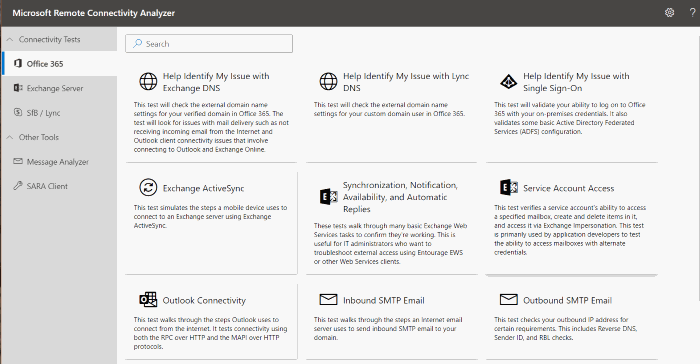
Зайти в официальный Веб-сайт анализатора серверов Microsoft и проверьте серверы, потому что иногда из-за интернет-трафика серверы работают медленно, это может вызвать проблему.
Решение 4. Проверка обновлений
Как правило, Microsoft Teams обновляется автоматически, но вы можете проверить наличие обновлений вручную. Если вы используете другие платформы, а не Windows, проверьте раздел «Обновление команд Microsoft – настольные и мобильные».
Шаг 1) Нажми на Пользователь в правом верхнем углу экрана.
Шаг 2) В раскрывающемся меню щелкните значок Проверить обновления вариант.

Шаг 3) Если есть обновление, оно загрузится и установится автоматически, сообщение будет отображаться в верхней части экрана в строке сообщений.
Вывод
Мы надеемся, что проблема Microsoft Teams не может добавить нового гостя, проблема не решена. Убедитесь, что у вас достаточно прав пользователя, чтобы добавить новую гостевую учетную запись. В противном случае следуйте нашему руководству по устранению неполадок Microsoft Teams, чтобы решить проблему на вашей стороне. Если вы не можете выполнить указанные действия или столкнулись с какими-либо другими трудностями, сообщите нам об этом в разделе комментариев ниже. Наша техническая команда будет рада помочь вам.